IE浏览器打开网页后显示无法安全连接到此页面的解决方法
1、首先打开IE浏览器,在浏览器右上角点击齿轮状的“工具”按钮,然后在下方弹出的窗口中点击“Inetrnet 选项”。
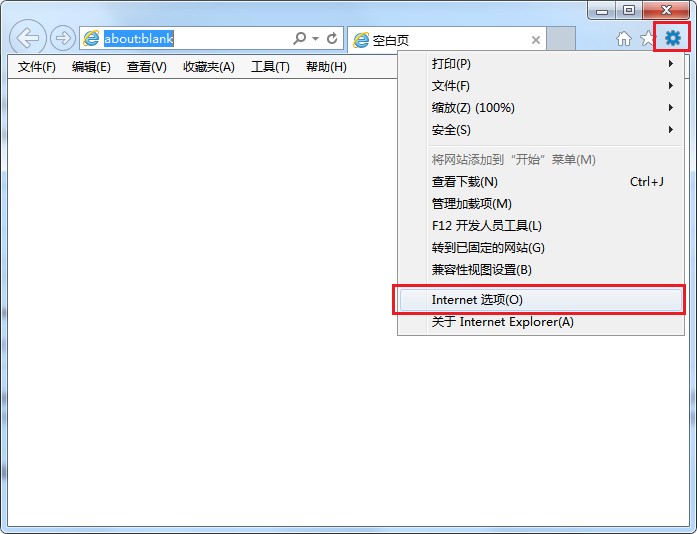
2、此时会弹出如下图所示的“Internet属性”窗口,在窗口顶部点击切换到“高级”选项卡。
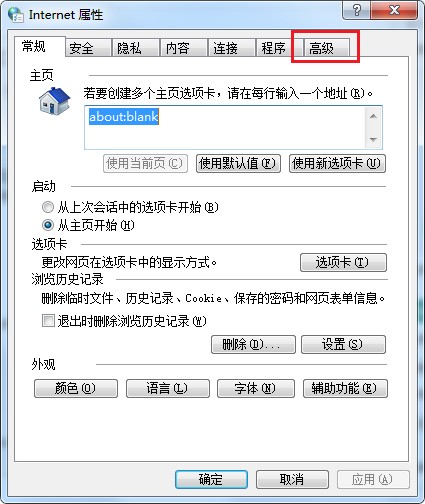
3、在高级设置的列表中下拉找到“安全”这一栏,将“使用 TLS 1.1”和“使用 TLS 1.2”这两项点击勾选起来,然后点击“确定”按钮就可以了。
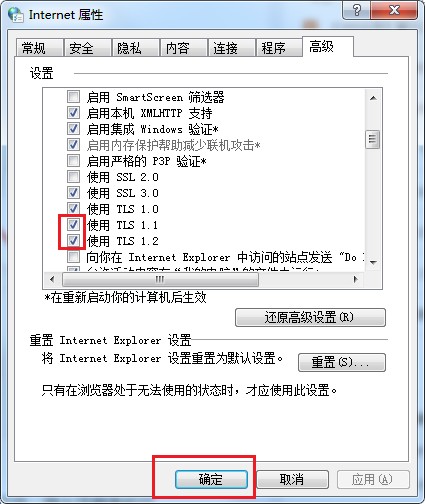
以上就是IE浏览器打开网页后显示无法安全连接到此页面的解决方法,大家按照上面的方法来进行设置后,就可以正常访问出现问题的网页了。